Det er over to millioner apper i App Store, men du vil ikke ha alle på iPhone samtidig. Hvis iPhone 11 eller iPhone X går tom for lagringsplass, finn ut hvordan du sletter noen apper for å frigjøre mer plass.
Her er alle måtene å gjøre det på, sammen med feilsøkingstips for når du ikke kan slette apper fra iPhone.
Innhold
- I slekt:
-
Slik sletter du apper på din iPhone
- 1. Åpne startskjermens hurtighandlingsmeny
- 2. Rediger startskjermen for å slette mange apper raskt
- 3. Slett apper fra iPhone-lagringsinnstillingene
-
Hva du skal gjøre hvis du ikke kan slette apper fra iPhone
- Det er ikke mulig å slette noen av Apples innebygde apper
- Oppdater og start iPhone på nytt
- Deaktiver innhold og personvernbegrensninger i skjermtid
- Juster berøringsinnstillingene for tilgjengelighet
-
Det er andre måter å tømme lagring på iPhone
- Relaterte innlegg:
I slekt:
- Kan du ikke slette eller omorganisere appikoner på iPhone- eller iPad-startskjermen?
- Hva er "annet" lagring på iPhone eller Mac, og hvordan blir jeg kvitt det?
- Frigjør iPhone-lagring med iOS-verktøy, anbefalinger og iCloud
- Hvordan sletter du spilldata og starter fremdriften på nytt på iPhone?
Slik sletter du apper på din iPhone
Sletting av apper i iOS pleide å være ganske enkelt: bare trykk og hold appikonet på startskjermen, og trykk deretter på X som vises når appene begynner å vrikke.
Men i disse dager er det noen forskjellige måter å slette apper fra iPhone.
1. Åpne startskjermens hurtighandlingsmeny
Fra startskjermen på iPhone, trykk og hold på et appikon for å vise en hurtighandlingsmeny. Med en iPhone X kan du til og med trykke hardt på en app for å vise denne menyen ved hjelp av 3D touch.
De nøyaktige menyalternativene varierer avhengig av den aktuelle appen. Men nederst i menyen bør du se et alternativ for å Slett appen. Trykk på den, og bekreft at du vil Slett appen i følgende varsel.
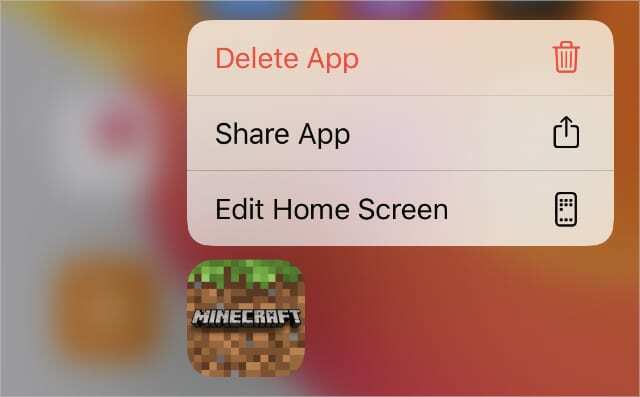
2. Rediger startskjermen for å slette mange apper raskt
Hvis du vil slette mange apper samtidig, bør du trykke på Rediger startskjermen fra hurtighandlingsmenyen i stedet. Finn dette alternativet i nærheten av Slett appen knappen, etter å ha trykket og holdt på et appikon fra startskjermen.
Når du trykker Rediger startskjermen hver app begynner å vrikke, slik at du kan dra-og-slippe dem til forskjellige posisjoner på startskjermen. Du bør også se X knapper vises i øverste venstre hjørne av apper også.
Trykk på en X knappen og bekreft at du vil Slett appen i popup-varselet.
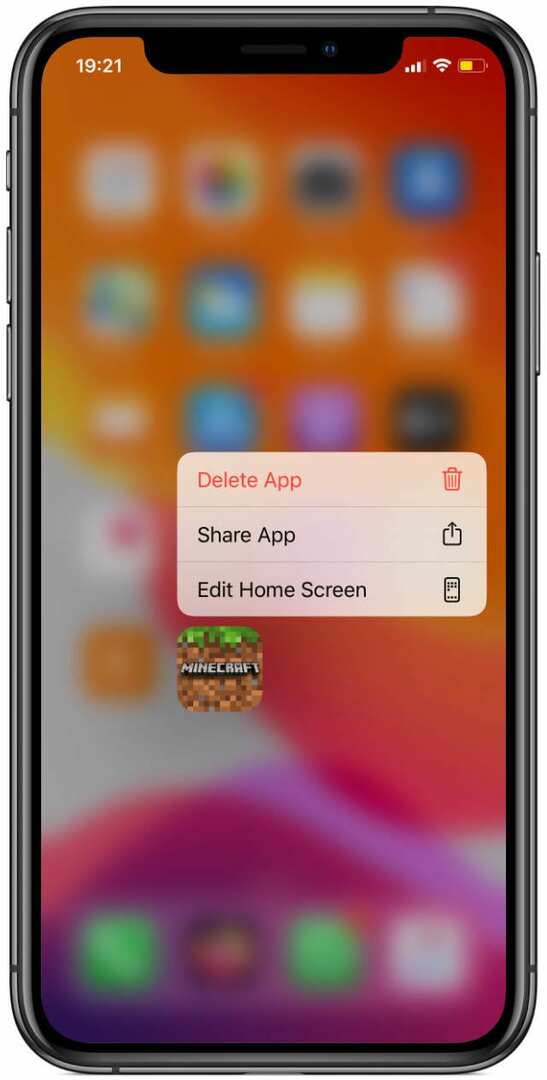
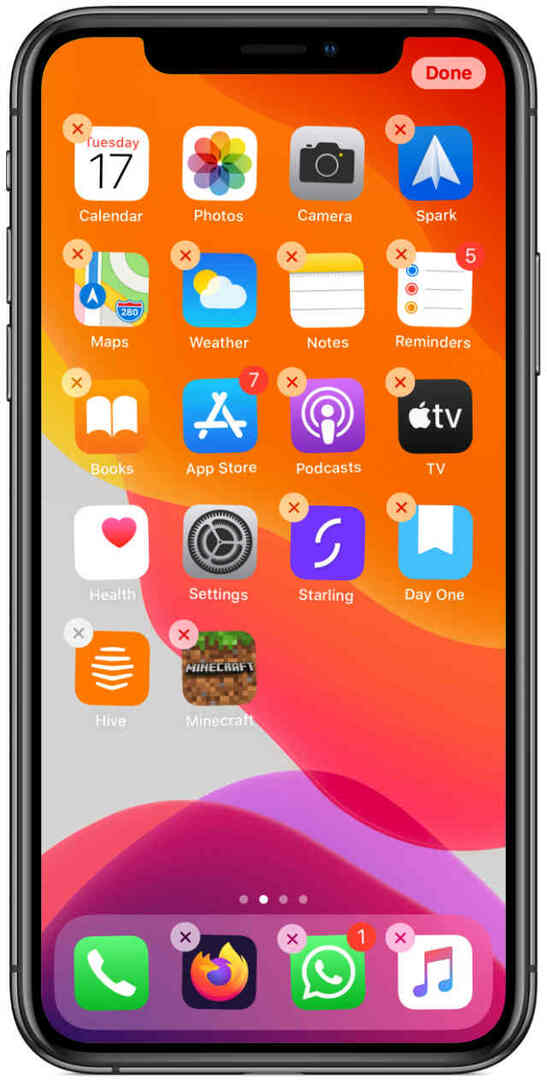
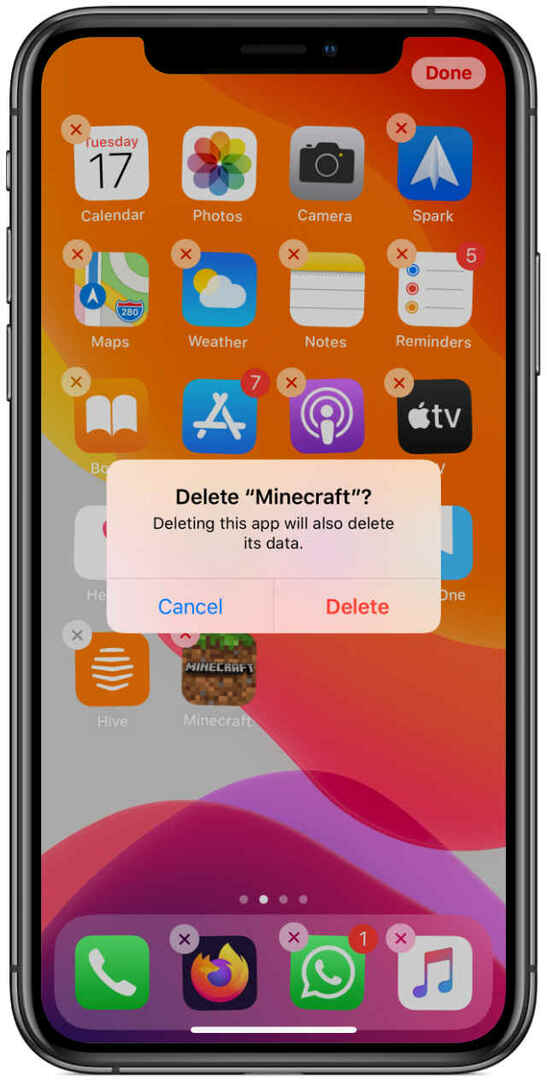
3. Slett apper fra iPhone-lagringsinnstillingene
En annen praktisk måte å slette apper fra iPhone 11 eller iPhone X er fra innstillingene. Gå til Innstillinger > Generelt > iPhone-lagring for å laste en liste over alle appene på din iPhone.
Trykk på en bestemt app for å avsløre mer informasjon om den, inkludert alternativer til Last ned appen eller Slett appen.
Bruk Last ned appen hvis du planlegger å bruke en app igjen i fremtiden, men ikke vil at den tar opp plass på iPhone akkurat nå. Dette lagrer dine personlige data og beholder appikonet på startskjermen mens du fjerner selve appdataene.
Alternativt, bruk Slett appen for å slette hele appen og alle dataene dine for den. Dette er det beste alternativet hvis du aldri planlegger å bruke den appen igjen.

Hva du skal gjøre hvis du ikke kan slette apper fra iPhone
Noen ganger lar iPhonen din deg ikke slette apper, uansett hvilken av metodene ovenfor du bruker. Når dette er tilfelle, kan du vanligvis fikse det ved å justere noen av innstillingene på iPhone 11 eller iPhone X.
Det er ikke mulig å slette noen av Apples innebygde apper
Med iOS 12 gjorde Apple det mulig slett mange innebygde iPhone-apper, for eksempel Mail, Kalender, Påminnelser og mer.
Imidlertid er det fortsatt mange innebygde Apple-apper som det er umulig å slette. Disse inkluderer:
- App Store
- Kamera
- Klokke
- Finn min
- Helse
- Meldinger
- Telefon
- Bilder
- Innstillinger
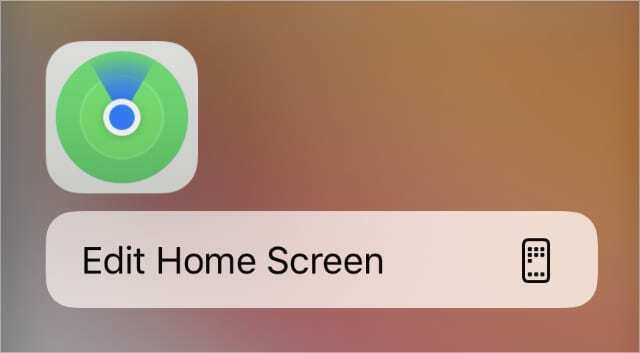
Selv om du ikke kan slette disse appene, kan du legge dem alle til en enkelt mappe og skjule den på en egen startskjerm.
Oppdater og start iPhone på nytt
Hvis det skulle være mulig å slette appen din, må du kanskje oppdatere programvaren på iPhone og starte den på nytt først.
Gå til Innstillinger > Generelt > Programvareoppdatering for å se etter nye oppdateringer til iOS. Last ned og installer alle tilgjengelige oppdateringer.

Når din iPhone 11 eller iPhone X er oppdatert, trykk og hold nede Side knapp med enten Volum knapp. Når du blir bedt om det, skyv for å slå av din iPhone.
Vent minst 30 sekunder etter at iPhone er ferdig slått av før du trykker på Side knappen igjen for å starte den på nytt.
Deaktiver innhold og personvernbegrensninger i skjermtid
Kanskje du ikke kan slette apper på iPhone 11 eller iPhone X på grunn av din Innhold og personvernbegrensninger. Disse innstillingene er vanligvis slått på for barns enheter for å begrense voksent innhold.
Gå til Innstillinger > Skjermtid > Innhold og personvernbegrensninger. Slå av Innhold og personvernbegrensninger knappen øverst på siden. Hvis du blir bedt om det, skriv inn skjermtidspassordet ditt, som kan være forskjellig fra ditt vanlige iPhone-passord.
Hvis du vil beholde innholds- og personvernrestriksjoner på, men fortsatt vil slette apper, endrer du følgende innstillinger:
- Gå til Innstillinger > Skjermtid > Innhold og personvernbegrensninger.
- Gå til iTunes og App Store-kjøp.
- Hvis du blir bedt om det, skriv inn skjermtidspassordet ditt.
- Trykk på Sletter apper og sett den til Tillate.
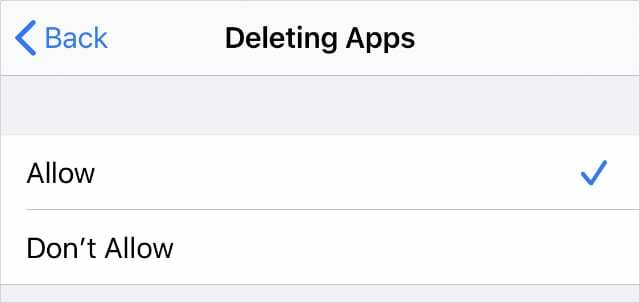
Juster berøringsinnstillingene for tilgjengelighet
Hvis du ikke kan åpne hurtighandlingsmenyen for å slette apper eller redigere startskjermen, kan det hende du må justere Touch-innstillingene på iPhone.
Disse påvirker hvor raskt menyen vises eller hvor hardt du må trykke for 3D-berøring.
Gå til Innstillinger > Tilgjengelighet > Trykk på > 3D og Haptic Touch. Under Trykk på Varighet endre hvor lang tid du trenger for å trykke og holde på en app for at hurtighandlingsmenyen skal vises. Du kan teste dette på bildet nederst på siden.
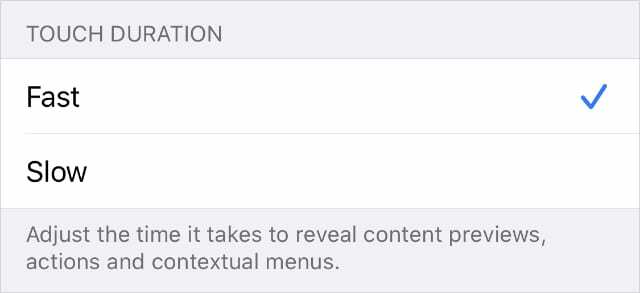
På en iPhone X kan du også slå på 3D Touch og juster 3D-berøringsfølsomhet. Hvis du ikke vil måtte trykke så hardt, endrer du følsomheten til Lys.
Det er andre måter å tømme lagring på iPhone
Hovedgrunnen til å slette apper fra iPhone 11 eller iPhone X er å lage mer gratis lagringsplass på enheten. Men det er mange andre ting du kan gjøre for å lage mer gratis lagring også, noe som kan bety at du kan beholde flere nyttige apper.
Finn ut hva som bruker opp iPhone-lagringen din fra Generell innstillinger. Så ta en titt på dette innlegget for å finne ut hva du skal gjøre hvis du er mister mye plass til "Annet" eller "System" på din iPhone.

Dan skriver veiledninger og feilsøkingsveiledninger for å hjelpe folk å få mest mulig ut av teknologien deres. Før han ble forfatter, tok han en BSc i lydteknologi, overvåket reparasjoner i en Apple Store og underviste til og med engelsk i Kina.